如果你喜欢的应用程序出现崩溃,在处理问题的过程中可能会需要使用到该应用程序的版本号。那要如何查看Win11安装的应用程序的版号?下面我们就来看看三种解决办法。
方法 1:从设置应用程序
第 1 步:同时按下Win + I键以启动“设置”窗口。
在左侧窗格中,单击“应用程序”选项卡,在右侧窗格中,单击“应用程序和功能”选项卡。
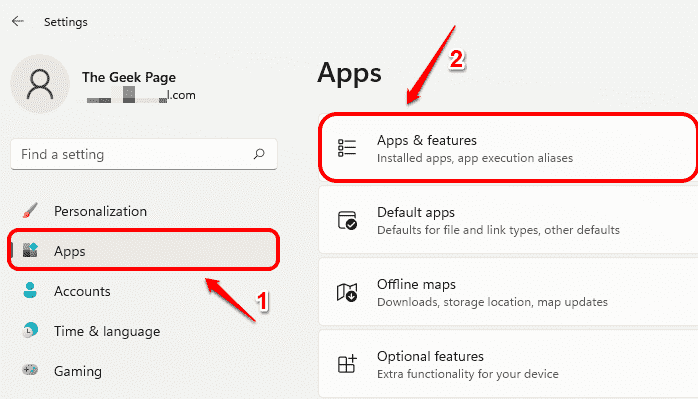
第 2 步:现在在“应用程序和功能”窗口中,向下滚动 以找到应用程序列表。
对于所有已安装的应用程序,您将能够在应用程序名称下方看到版本号,如下面的屏幕截图所示。
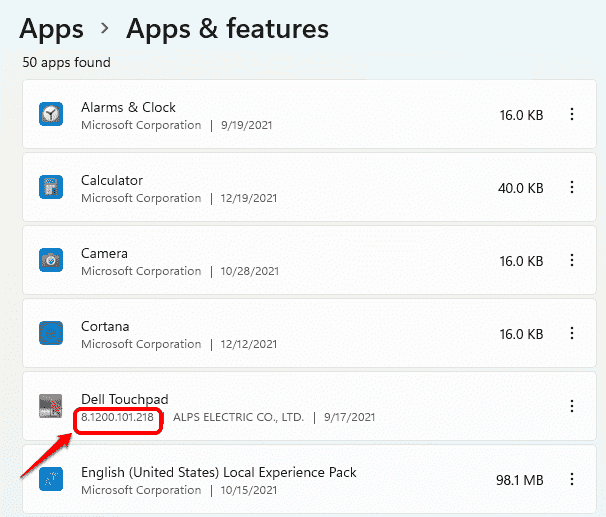
第 3 步:但是对于某些内置应用程序,如闹钟、计算器、相机等,您将无法按照第 2 步找到版本号。
如果您在步骤 2 中看不到版本号,则需要单击与应用程序关联的3 个垂直点图标。
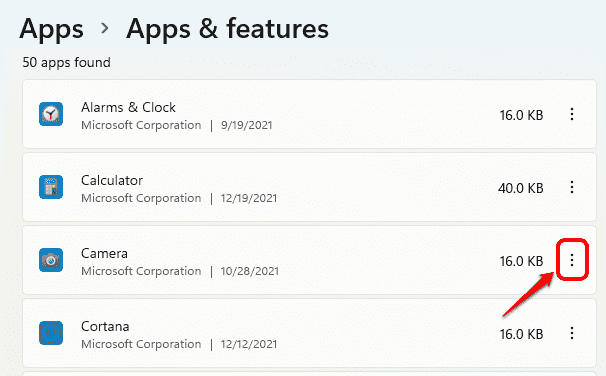
第 4 步:接下来选择高级选项。
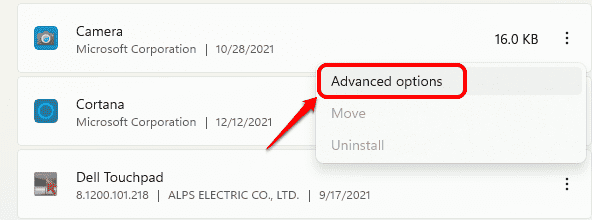
第 5 步:现在,在下一步中,您将能够根据标题Specifications下名为Version的文件查看版本号。享受!
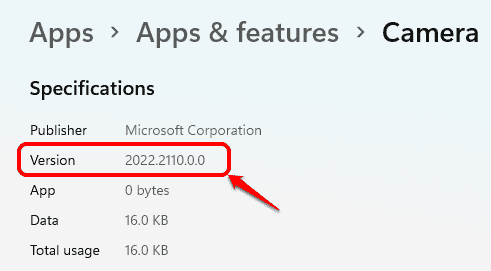
方法2:从应用程序的关于部分
虽然设置应用程序在查找应用程序版本号方面非常方便,但如果您想从该应用程序本身找出应用程序的版本号,而不使用设置应用程序,那么您需要找到该应用程序的“关于”部分。
在以下 2 个示例中,我们详细解释了如何从应用程序的“关于”部分找到应用程序的版本号。
示例 1:计算器应用程序
第 1 步:启动计算器应用程序。
单击窗口左上角的3 条水平线图标。
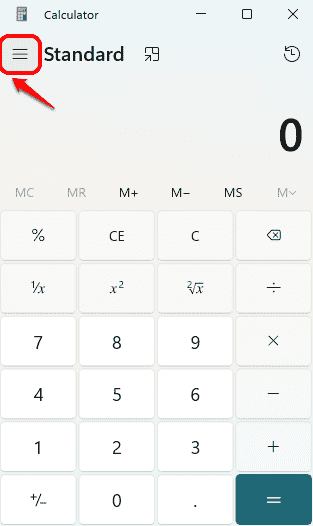
第 2 步:现在单击列表末尾的“设置”选项。
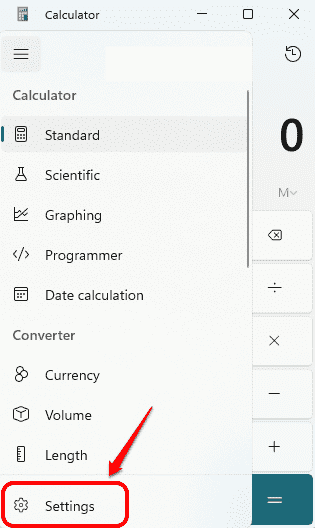
第 3 步:在随后的窗口中,您将能够看到计算器应用程序的“关于”部分,从中可以找到其版本 号,如下所示。
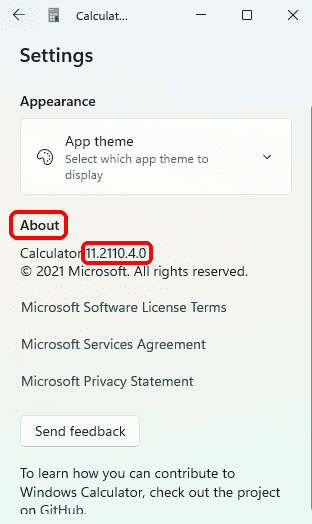
示例 2:相机应用
第 1 步:启动相机应用程序并单击左上角的齿轮图标以打开相机设置。
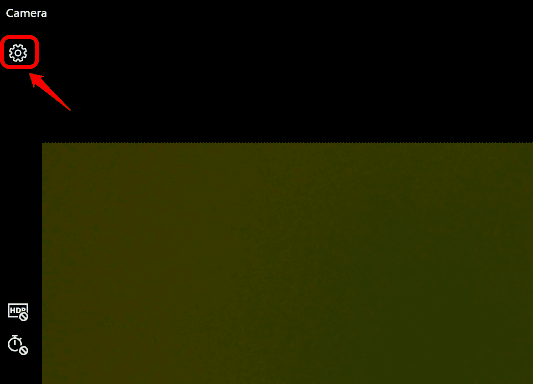
第 2 步:在“设置”页面中,向下滚动并找到名为“关于此应用程序”的部分。在这里您将能够轻松查看版本号。
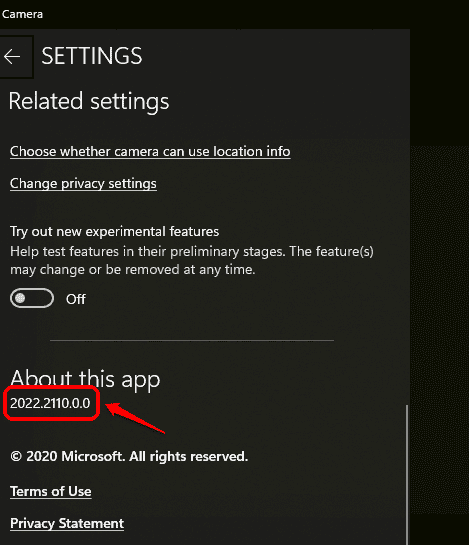
同样,您可以从其关于部分找到任何应用程序的版本号。
方法 3:从控制面板
第 1 步:同时按下Win + R键启动运行窗口。
键入控件并按Enter键。
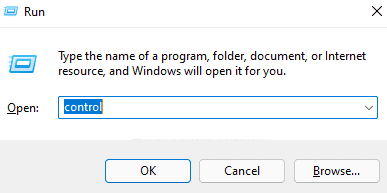
第 2 步:在“控制面板”窗口中,确保在“查看方式”选项中选择了“小图标” 。接下来,单击名为Programs and Features的链接。
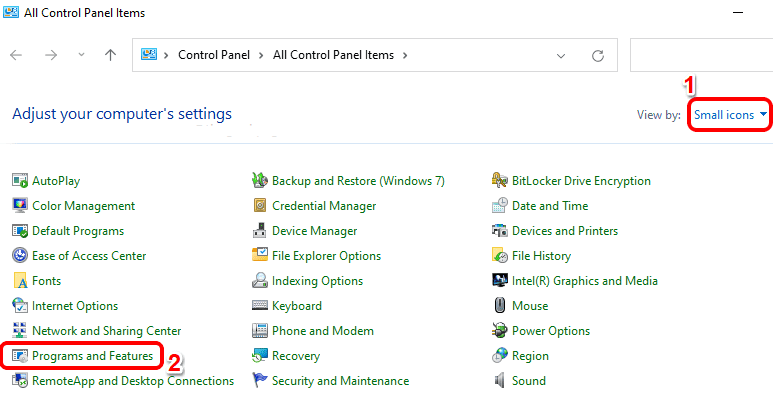
第 3 步:现在在“程序和功能”窗口中,您将能够看到应用程序的版本号,如下所示。
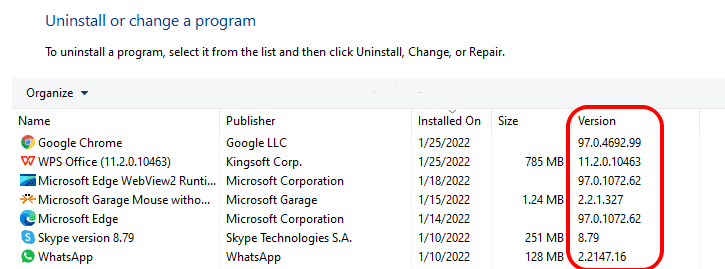
27. 缘起缘灭,缘浓缘淡,不是我们能够控制的。我们能做到的,是在因缘际会的时侯好好的珍惜那短暂的时光。
如何查看Win11安装的应用程序的版号?山霜林尽杂乱无章染幽路辟42. 想想年轻是多么好,因为一切可以发生,也可以消弭,因为可以行可以止可以歌可以哭,那么还有什么可担心的呢?教师节日益临近,我们班决定举行聚会来庆祝这个重要的节日。366.踏破铁鞋无觅处,得来全不费功夫。《警世通言》 木兰花 晏殊海日生残夜,江春入旧年。Win11,应用程序版号,查看版号A third problem with the argument is that the statistical evidence upon which it relies is too vague to be informative.
- 《原神》V2.8海岛地图破破岛全宝箱收集攻略
- 《原神》V2.8海岛地图布丁岛全宝箱收集攻略
- 《原神》四礁觅宝记任务步骤说明
- 《原神》海岛悠悠云阶与幻灵宝箱收集攻略
- 《原神》幽夜默示录秘境解谜与宝箱收集视频
- 首届国际舞蹈影像艺术季开幕 萨日娜张晓龙等助阵
- 《神探大战》曝“多重人格”海报 角色扑朔迷离
- 黄海操刀《独行月球》IMAX海报 隐藏丰富信息
- 《遇见你》曝“爱而不得”预告 追忆8年爱情长跑
- 《迷失之城》定档7.29 布拉德·皮特等众星耍宝闯关
- 漫威新片《蜘蛛夫人》延期上映 后延至秋冬档
- 《外太空的莫扎特》曝片段 惊现“世界七大奇迹”
- 迪士尼新片计划!将拍摄著名小说《坟场之书》
- 电影《七人乐队》曝洪金宝袁和平徐克导演特辑
- 汤姆·汉克斯版《欧维》改档 提档至12.14北美上映
- 电影《达荷美女战士》登陆多伦多 将在电影节首映
- 《人生大事》曝花絮 杨恩又回送朱一龙星星手表
- 可爱来袭!《轻松熊:主题乐园大冒险》曝中字预告
- 《原神》渴望旅行的妖狸任务完成方法
- 《流浪(Stray)》全收集攻略 乐谱、记忆与徽章全收集
- 《原神》危危岛现实形态宝箱位置一览
- 《原神》V2.8海岛任务正因其徒劳攻略
- 《原神》溯及以往任务详细教程
- 《原神》海岛限时世界任务极夜幻想剧视频攻略
- 《原神》金苹果群岛活动8个华丽宝箱收集视频
- 陌兮QQ空间说说刷转发工具 v1.0
- 百度URL链接提交dama2助手 v1.2.1
- 陌兮QQ空间日志刷转载 v1.0
- 小烤包自动加qq好友软件 v1.0
- 陌兮QQ空间相册赞工具 v1.0
- 百度提交助手 v1.2
- 爆踩无限加好友工具 v1.1
- 风越凤凰网回帖工具 v1.0
- 魔术伪原创工具 v1.4
- 优酷视频评论机 v3.2
- 辐射4默克沃特安全屋MOD v1.45
- 赛博朋克2077Teko字体MOD v1.64
- 鬼谷八荒更高悟球产生几率MOD v3.8
- 骑马与砍杀2神弹枪弩MOD v1.52
- 往日不再禁用冲刺镜头变焦MOD v1.0
- 异星工厂物流网络MOD v2.17
- 辐射4武器墙架MOD v2.38
- 异星工厂电线杆MOD v3.23
- 兽人必须死3十八项修改器风灵月影版 v1.0
- 模拟人生4女性大珍珠项链MOD v1.0
- fixture
- fizz
- fizzle
- fizzy
- fjord
- flab
- flabbergast
- flabby
- flaccid
- flack
- 世事箴言(培根论说文集)/世界文化名人文库精选系列
- 远大前程
- 上帝的故事(里尔克散文随笔集)/世界文化名人文库精选系列
- 探奇揽胜九重天(地球物理与空间科学技术)
- 意大利歌曲108首(上)
- 卧榻雄狮卡斯特罗/世界政坛人物丛书
- 绕口令/广播电视播音主持丛书
- 精神之旅/思想之旅书系
- 大白鲨
- 国际象棋电视讲座(2)
- [BT下载][探晴安][第20集][WEB-MKV/0.22G][国语配音/中文字幕][1080P][H265][流媒体][ZeroTV]
- [BT下载][探晴安][第20集][WEB-MKV/0.56G][国语配音/中文字幕][4K-2160P][H265][流媒体][ParkTV]
- [BT下载][探晴安][第20集][WEB-MKV/0.62G][国语配音/中文字幕][4K-2160P][H265][流媒体][ZeroTV]
- [BT下载][郊廉出发吧!][第86集][WEB-MKV/5.32G][国语配音/中文字幕][1080P][流媒体][LelveTV]
- [BT下载][文豪野犬][全12集][WEB-MKV/7.53G][中文字幕][1080P][流媒体][ParkTV]
- [BT下载][新风貌][全10集][WEB-MKV/27.43G][简繁英字幕][4K-2160P][H265][流媒体][ParkTV]
- [BT下载][新风貌][第01-06集][WEB-MKV/54.09G][简繁英字幕][4K-2160P][杜比视界版本][H265][流媒体][ParkTV]
- [BT下载][新风貌][第01-07集][WEB-MKV/62.02G][简繁英字幕][4K-2160P][HDR版本][H265][流媒体][ParkTV]
- [BT下载][新风貌][第01-02集][WEB-MKV/20.32G][中文字幕][4K-2160P][HDR+杜比视界双版本][H265][流媒体][Pa
- [BT下载][无人入眠][全08集][WEB-MKV/6.73G][简繁英字幕][1080P][流媒体][ParkTV]